¿Cómo aplicar un formato de número personalizado en un gráfico de Excel?
En general, es fácil aplicar un formato personalizado a los números en las celdas con la función Formato de celda en Excel. Pero, ¿sabías cómo aplicar formatos de número personalizados en un gráfico? Este artículo te mostrará las soluciones.
Mostrar números en miles/millones/miles de millones en un gráfico de Excel
Mostrar fechas en formato personalizado en un gráfico de Excel
Mostrar números en miles/millones/miles de millones en un gráfico de Excel
Por ejemplo, hay un gráfico de columnas agrupadas como se muestra en la captura de pantalla a continuación. Ahora puedes mostrar los números en el eje Y en millones de la siguiente manera:

1. Haz clic derecho en el eje Y y selecciona Formato de eje en el menú contextual. Ver captura de pantalla:
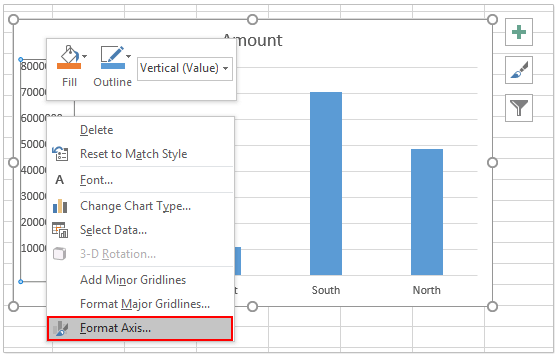
2. Ahora se abrirá el panel Formato de eje. Por favor, expande la sección Opciones del eje y selecciona Millones desde la lista desplegable Unidades de visualización . Ver captura de pantalla:

Nota: Si estás utilizando Excel 2010, se abrirá el cuadro de diálogo Formato de eje. Habilita Opciones del eje en la barra izquierda, selecciona Millones desde la lista desplegable Unidades de visualización y cierra el cuadro de diálogo. Ver captura de pantalla:
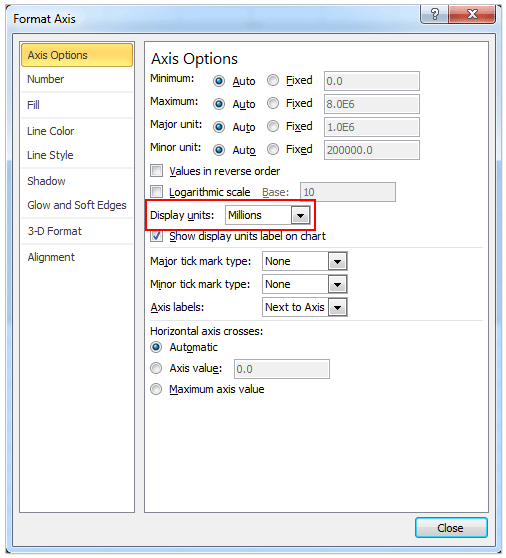
Ahora verás que todos los números en el eje Y se muestran en millones. Ver captura de pantalla:
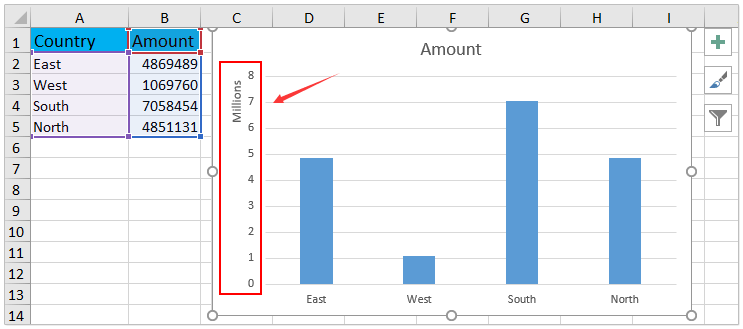
Mostrar fechas en formato personalizado en un gráfico de Excel
Si has creado un gráfico de líneas como se muestra en la captura de pantalla a continuación, y deseas cambiar el formato de fecha y mostrarlo en un estilo personalizado, por favor sigue los siguientes pasos:
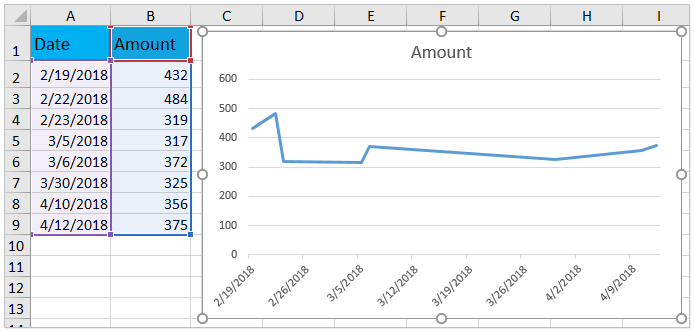
1. Haz clic derecho en el eje X y selecciona Formato de eje en el menú contextual. Ver captura de pantalla:

2. En el panel Formato de eje, por favor expande la Número sección, escribe el código de formato personalizado en la Código de formato caja, y haz clic en el Agregar botón. Ver captura de pantalla:
Por ejemplo, para mostrar la fecha como “3/14”, escribo m/d en la Código de formato caja.

Nota: Si estás utilizando Excel 2010, se abrirá el cuadro de diálogo Formato de eje. Habilita Número en la barra izquierda, escribe el código de formato personalizado en la caja Código de formato, haz clic en el botón Agregar, y finalmente cierra el cuadro de diálogo. Ver captura de pantalla:
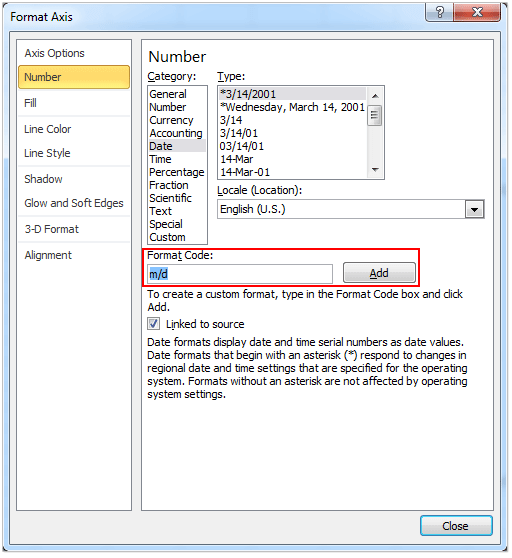
Ahora verás que todas las fechas en el eje X han cambiado y se muestran en el formato especificado. Ver captura de pantalla:

Artículos relacionados:
Las mejores herramientas de productividad para Office
Mejora tu dominio de Excel con Kutools para Excel y experimenta una eficiencia sin precedentes. Kutools para Excel ofrece más de300 funciones avanzadas para aumentar la productividad y ahorrar tiempo. Haz clic aquí para obtener la función que más necesitas...
Office Tab incorpora la interfaz de pestañas en Office y facilita mucho tu trabajo
- Habilita la edición y lectura con pestañas en Word, Excel, PowerPoint, Publisher, Access, Visio y Project.
- Abre y crea varios documentos en nuevas pestañas de la misma ventana, en lugar de hacerlo en ventanas separadas.
- ¡Aumenta tu productividad en un50% y reduce cientos de clics de ratón cada día!
Todos los complementos de Kutools. Un solo instalador
El paquete Kutools for Office agrupa complementos para Excel, Word, Outlook y PowerPoint junto con Office Tab Pro, ideal para equipos que trabajan en varias aplicaciones de Office.
- Suite todo en uno: complementos para Excel, Word, Outlook y PowerPoint + Office Tab Pro
- Un solo instalador, una licencia: configuración en minutos (compatible con MSI)
- Mejor juntos: productividad optimizada en todas las aplicaciones de Office
- Prueba completa de30 días: sin registro ni tarjeta de crédito
- La mejor relación calidad-precio: ahorra en comparación con la compra individual de complementos